Wie kann man Datumsangaben in Excel in Großbuchstaben für Monate formatieren?
Beim Arbeiten mit Datumsangaben in Excel müssen Sie manchmal nur den Monatsanteil aus Gründen der besseren Sichtbarkeit, Berichtstandards oder spezifischer Formatierungsanforderungen in Großbuchstaben anzeigen. Zum Beispiel die Konvertierung einer Reihe von Daten wie 01/15/2024 in den Text JAN oder JANUAR in Großbuchstaben. Excel bietet kein direktes eingebautes Format zur Anzeige von Monaten in Großbuchstaben, aber mit ein paar praktischen Methoden können Sie diese Formatierung leicht erreichen. Dieser Artikel stellt mehrere effiziente Lösungen vor, um Datumsangaben als Monate in Großbuchstaben in Excel zu formatieren, einschließlich Formelansätze, die Verwendung von Kutools für Excel und die Nutzung von VBA für automatisierte Konvertierung. Erkunden Sie die am besten passende Methode für Ihr Szenario mit der unten stehenden Anleitung.
Datumsangaben mit Formeln in Monate in Großbuchstaben formatieren
Datumsangaben mit Kutools für Excel in Monate in Großbuchstaben formatieren
Datumsangaben mit VBA-Code in Monate in Großbuchstaben formatieren
Datumsangaben mit Formeln in Monate in Großbuchstaben formatieren
Formeln sind eine bequeme Möglichkeit, Datumskomponenten in Excel zu extrahieren und anzuzeigen. Die folgenden Methoden ermöglichen es Ihnen, ein Datum in eine Abkürzung des Monatsnamens oder den vollen Namen in Großbuchstaben mithilfe integrierter Formeln zu konvertieren. Dieser Ansatz ist praktisch, wenn Sie das Ergebnis in einer neuen Zelle haben möchten und dynamische Formatierung benötigen – wenn sich das ursprüngliche Datum ändert, wird die Ausgabe automatisch aktualisiert.
1. Wählen Sie eine leere Zelle (z. B. C2) neben dem Datum aus, das Sie in einen Monat in Großbuchstaben formatieren möchten, und geben Sie dann die folgende Formel in der Formelleiste ein:
=UPPER(TEXT(A2,"mmm"))
Nachdem Sie die Eingabetaste gedrückt haben, wird die ausgewählte Zelle die dreistellige Monatsabkürzung in Großbuchstaben anzeigen (z. B. SEP).
2. Um dieses Format auf zusätzliche Zeilen anzuwenden, halten Sie die Zelle C2 ausgewählt und ziehen Sie den Ausfüllknauf (das kleine Quadrat in der unteren rechten Ecke der Zelle) entlang Ihrer Liste nach unten. Jedes Datum wird nun durch seine jeweilige Monatsabkürzung in Großbuchstaben dargestellt.

Sie werden feststellen, dass diese Methode besonders nützlich ist, wenn Sie mit Berichten, Übersichtstabellen oder Dashboards arbeiten, die ein standardisiertes Format für Monatsnamen erfordern.
- Vorteile: Die Lösung ist dynamisch – Änderungen in den Quelldaten aktualisieren das Ergebnis automatisch. Es sind keine Add-ins oder fortgeschrittenen Kenntnisse erforderlich.
- Einschränkungen: Das Ergebnis wird in einer separaten Spalte gespeichert, nicht im Original. Wenn Sie die Formatierung direkt überschreiben möchten (ursprüngliche Werte überschreiben), sollten Sie eine VBA- oder Add-in-Methode in Betracht ziehen.
Hinweise und Tipps:
- Wenn Sie den Monat zusammen mit dem Jahr anzeigen möchten (z. B. JAN 24 in Großbuchstaben), verwenden Sie die folgende Formel in Ihrer gewünschten Zelle (z. B. C2):
- Um den vollständigen Monatsnamen in Großbuchstaben anzuzeigen (z. B. JANUARY):
- Nachdem Sie Ihre gewünschte Formel eingegeben haben, drücken Sie immer die Eingabetaste und verwenden Sie den Ausfüllknauf, um sie auf den gesamten Datumsbereich anzuwenden.
- Wenn Ihre Daten nicht als gültige Excel-Daten erkannt werden (z. B. als Text eingegeben), gibt die Formel nicht das richtige Ergebnis zurück. Stellen Sie sicher, dass die Quelldaten als Daten formatiert sind.
=UPPER(TEXT(A2,"mmm YY"))
=UPPER(TEXT(A2,"mmmm"))Formatieren Sie Datumsangaben mit Kutools für Excel in Monate in Großbuchstaben
Das von Kutools für Excel bereitgestellte Werkzeug „Datumsformat anwenden“ ermöglicht flexible und schnelle Konvertierung von Daten in beliebige bevorzugte Formate, einschließlich Monaten in Großbuchstaben. Diese Methode ist hilfreich für Benutzer, die eine grafische Oberfläche gegenüber der Bearbeitung von Formeln bevorzugen und ihre Zellen schnell und einfach direkt formatieren möchten.
1. Wählen Sie die Datumszellen aus, die Sie in Monate in Großbuchstaben umwandeln möchten. Gehen Sie dann auf der Excel-Registerkarte zu Kutools > Format > Datumsformat anwenden. (Falls die Registerkarte Kutools nicht sichtbar ist, stellen Sie sicher, dass sie installiert und aktiviert ist.)

2. Wählen Sie im Dialogfeld „Datumsformat anwenden“ das benötigte Datumsformat aus dem Feld „Datumsformatierung“ aus. Klicken Sie auf OK, um zu bestätigen.

Nach Abschluss werden die ausgewählten Zellen so geändert, dass sie entweder Monatsabkürzungen oder vollständige Monatsnamen entsprechend Ihren Einstellungen anzeigen.
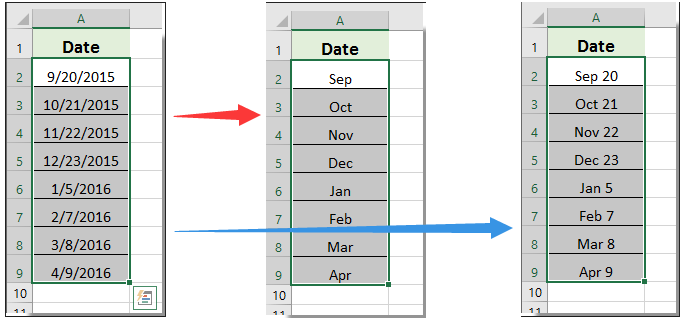
- Vorteile: Der Kutools-Ansatz ist direkt, einfach zu bedienen für Benutzer, die keine Formeln bearbeiten möchten, und kann große Bereiche schnell verarbeiten.
- Tipp: Nach dem Anwenden des Datumsformats ist das Ergebnis weiterhin ein Datum und kann in anderen Berechnungen verwendet oder weiter formatiert werden.
Wenn Sie eine kostenlose Testversion (30-Tag) dieses Hilfsprogramms nutzen möchten, klicken Sie bitte hier, um es herunterzuladen, und gehen Sie dann zur Anwendung der Berechnung gemäß den oben genannten Schritten.
Datumsangaben mit VBA-Code in Monate in Großbuchstaben formatieren
Wenn Sie eine automatische und direkte Konvertierung benötigen – das Überschreiben Ihrer ursprünglichen Datumsangaben mit den entsprechenden Monatsnamen in Großbuchstaben – oder wenn Sie einen großen Datensatz ohne Hilfsspalten schnell verarbeiten möchten, können Sie ein VBA-Makro nutzen. Dieser Ansatz ist sehr effizient für Massenoperationen und gibt Ihnen volle Kontrolle über das Ausgabeformat.
Anwendbare Szenarien: Verwenden Sie diese Methode, wenn Sie die Originaldaten überschreiben, den Konvertierungsprozess automatisieren oder eine große Anzahl von Zellen ohne zusätzliche Spalten oder manuelle Operationen verarbeiten möchten.
Vorsichtsmaßnahmen: Beachten Sie, dass die Ausführung dieses Makros Ihre originalen Daten mit Monatsnamen in Großbuchstaben überschreibt, was zum Verlust der ursprünglichen Datumsdaten in diesen Zellen führt. Es wird empfohlen, Ihre Daten vor der Ausführung des Makros zu sichern.
1. Öffnen Sie den VBA-Editor, indem Sie auf Entwickler > Visual Basic klicken. Klicken Sie im Fenster Microsoft Visual Basic for Applications auf Einfügen > Modul. Kopieren und fügen Sie den folgenden Code in das Modul ein:
Sub ConvertDatesToUppercaseMonths()
Dim WorkRng As Range
Dim Cell As Range
Dim OutputType As Integer
Dim Msg As String
On Error Resume Next
xTitleId = "KutoolsforExcel"
Set WorkRng = Application.Selection
Set WorkRng = Application.InputBox("Select the range of dates to convert", xTitleId, WorkRng.Address, Type:=8)
Msg = "Enter 1 for 3-letter month (JAN), 2 for full month name (JANUARY):"
OutputType = Application.InputBox(Msg, xTitleId, 1, Type:=1)
For Each Cell In WorkRng
If IsDate(Cell.Value) Then
If OutputType = 2 Then
Cell.Value = UCase(Format(Cell.Value, "mmmm"))
Else
Cell.Value = UCase(Format(Cell.Value, "mmm"))
End If
End If
Next
End Sub2. Um das Makro zu verwenden, klicken Sie auf die ![]() Ausführen Schaltfläche und wählen Sie dann den gewünschten Bereich von Datumszellen im Pop-up-Dialogfeld aus. Sie werden aufgefordert zu wählen 1 für eine dreistellige Abkürzung (z. B. JAN) oder 2 für den vollständigen Monatsnamen (z. B. JANUARY). Nach Ihrer Antwort ersetzt das Makro die ursprünglichen Datumsangaben durch den entsprechenden Monatsnamen in Großbuchstaben.
Ausführen Schaltfläche und wählen Sie dann den gewünschten Bereich von Datumszellen im Pop-up-Dialogfeld aus. Sie werden aufgefordert zu wählen 1 für eine dreistellige Abkürzung (z. B. JAN) oder 2 für den vollständigen Monatsnamen (z. B. JANUARY). Nach Ihrer Antwort ersetzt das Makro die ursprünglichen Datumsangaben durch den entsprechenden Monatsnamen in Großbuchstaben.
- Vorteile: Vereinfacht die Konvertierung ganzer Spalten oder Bereiche; bietet Flexibilität (Abkürzung oder voller Monat); läuft schnell auf großen Datensätzen; überschreibt Originalwerte, um manuelle Bereinigung zu minimieren.
- Einschränkungen: Der Originaldatumswert wird überschrieben – stellen Sie sicher, dass Sie eine Sicherungskopie haben, falls Sie die Originaldaten behalten müssen. Makros müssen für die Arbeitsmappe aktiviert sein.
- Tipps zur Fehlerbehebung: Wenn das Makro anscheinend nichts tut, bestätigen Sie, dass die Auswahl Zellen mit gültigen Datumsangaben enthält und dass Makros aktiviert sind und nicht durch Excel-Sicherheitseinstellungen blockiert werden.
Die besten Produktivitätstools für das Büro
Stärken Sie Ihre Excel-Fähigkeiten mit Kutools für Excel und genießen Sie Effizienz wie nie zuvor. Kutools für Excel bietet mehr als300 erweiterte Funktionen, um die Produktivität zu steigern und Zeit zu sparen. Klicken Sie hier, um die Funktion zu erhalten, die Sie am meisten benötigen...
Office Tab bringt die Tab-Oberfläche in Office und macht Ihre Arbeit wesentlich einfacher
- Aktivieren Sie die Tabulator-Bearbeitung und das Lesen in Word, Excel, PowerPoint, Publisher, Access, Visio und Project.
- Öffnen und erstellen Sie mehrere Dokumente in neuen Tabs innerhalb desselben Fensters, statt in neuen Einzelfenstern.
- Steigert Ihre Produktivität um50 % und reduziert hunderte Mausklicks täglich!
Alle Kutools-Add-Ins. Ein Installationspaket
Das Kutools for Office-Paket bündelt Add-Ins für Excel, Word, Outlook & PowerPoint sowie Office Tab Pro und ist ideal für Teams, die mit mehreren Office-Anwendungen arbeiten.
- All-in-One-Paket — Add-Ins für Excel, Word, Outlook & PowerPoint + Office Tab Pro
- Ein Installationspaket, eine Lizenz — in wenigen Minuten einsatzbereit (MSI-kompatibel)
- Besser gemeinsam — optimierte Produktivität in allen Office-Anwendungen
- 30 Tage kostenlos testen — keine Registrierung, keine Kreditkarte erforderlich
- Bestes Preis-Leistungs-Verhältnis — günstiger als Einzelkauf der Add-Ins